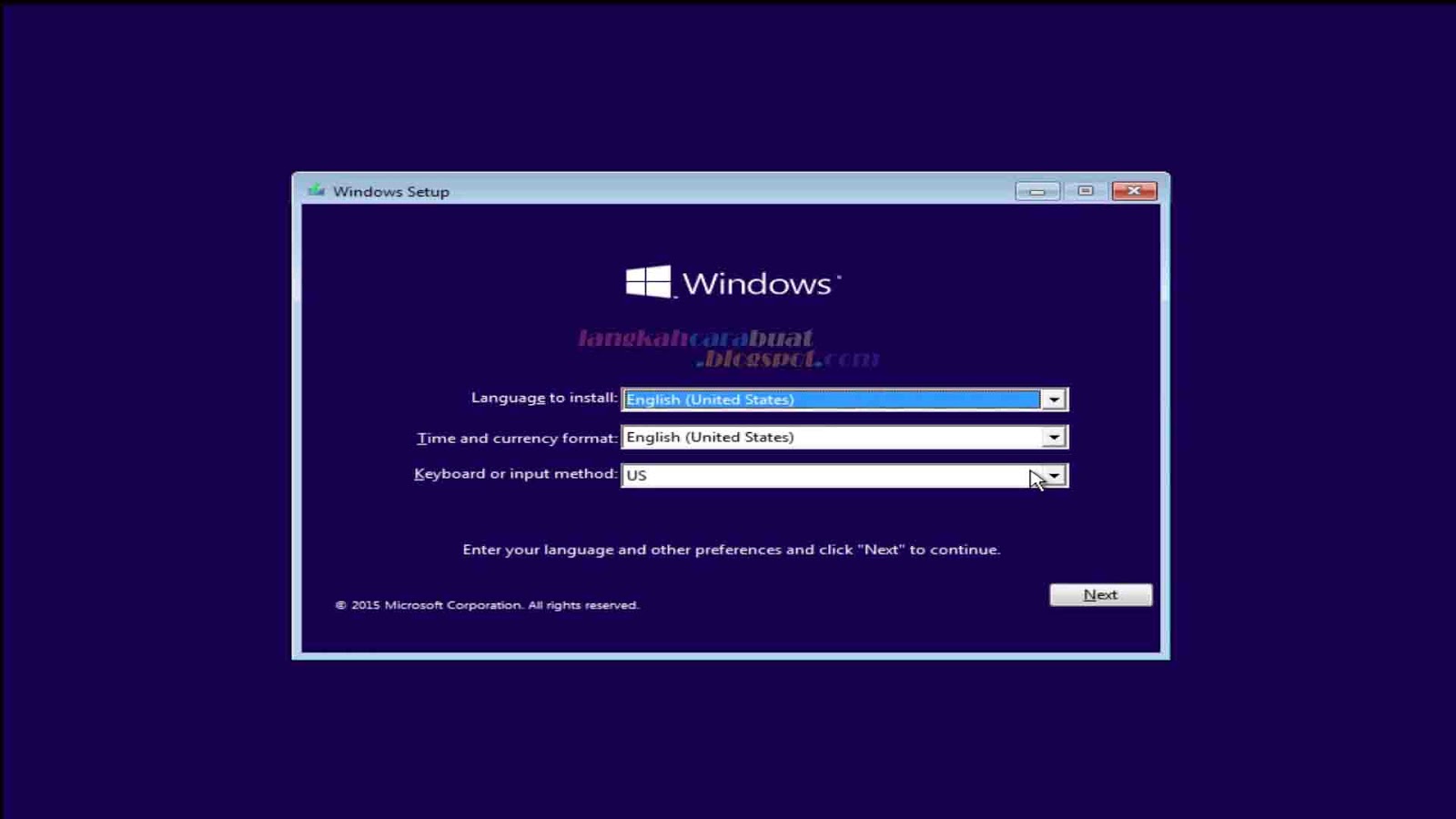Cara Install Ulang Windows 10
Cara Install Ulang Windows 10 Tanpa Menghapus Data
Jika kamu ingin menginstall ulang Windows 10 tanpa menghapus data, kamu dapat melakukan proses upgrade atau fresh install. Berikut adalah cara-caranya:
Upgrade Windows 10
Upgrade Windows 10 dapat dilakukan dengan melakukan Update dan Security pada setting Windows, kemudian pilih menu Windows Update dan klik Check for updates. Setelah proses update selesai, kamu akan diminta untuk restart Windows. Setelah kamu me-restart Windows, proses upgrade Windows 10 akan dimulai. Setelah proses upgrade selesai, kamu akan mendapatkan versi Windows 10 terbaru tanpa menghilangkan data yang ada pada sistem komputer kamu.
Fresh Install Windows 10
Fresh install Windows 10 dapat dilakukan dengan menggunakan Media Creation Tool. Langkah-langkahnya sebagai berikut:
- Unduh Media Creation Tool dari website resmi Microsoft.
- Buka Media Creation Tool dan pilih opsi Create installation media for another device, kemudian klik Next.
- Pilih bahasa, edisi, dan arsitektur Windows 10. Kemudian klik Next.
- Pilih opsi USB flash drive. Setelah itu, sambungkan USB flash drive pada komputer kamu dan klik Next.
- Tunggu hingga proses pembuatan USB flash drive installer Windows 10 selesai.
- Setelah itu, restart komputer kamu dan masuk ke BIOS. Kemudian atur boot priority pada USB flash drive installer Windows 10.
- Setelah masuk ke installer Windows 10, pilih opsi Install Windows.
- Setujui semua persyaratan untuk proses instalasi, kemudian klik Next.
- Pilih opsi Custom Install Windows Only agar kamu dapat memilih drive tempat kamu ingin menginstall Windows 10 baru.
- Tunggu hingga proses instalasi selesai.
Setelah kamu selesai mengikuti salah satu dari kedua cara di atas, komputer kamu akan memiliki versi Windows 10 terbaru dan data-data kamu masih aman.
Cara Install Ulang Windows 7
Jika kamu masih menggunakan Windows 7 dan ingin menginstall ulang, kamu bisa mengikuti langkah-langkah berikut:
- Siapkan DVD installer Windows atau USB flash drive installer Windows 7 yang sudah kamu buat.
- Sambungkan DVD installer Windows atau USB flash drive installer Windows 7 ke komputer kamu.
- Restart komputer kamu dan masuk ke BIOS. Kemudian atur boot priority pada DVD atau USB sebagai booting pertama.
- Tunggu hingga proses booting selesai dan pilih opsi Install Now.
- Setujui isi lisensi, kemudian klik Next.
- Pilih Custom Install untuk dapat memilih drive tempat kamu ingin menginstall Windows 7 baru.
- Tunggu hingga proses instalasi selesai.
Setelah kamu selesai mengikuti langkah-langkah di atas, komputer kamu akan memiliki versi Windows 7 baru.
Cara Install Ulang Windows 10 Dengan Flashdisk
Jika kamu ingin menginstall ulang Windows 10 dengan flashdisk, kamu bisa mengikuti langkah-langkah berikut:
- Unduh Media Creation Tool dari website resmi Microsoft.
- Buka Media Creation Tool dan pilih opsi Create installation media for another device, kemudian klik Next.
- Pilih bahasa, edisi, dan arsitektur Windows 10. Kemudian klik Next.
- Pilih opsi USB flash drive. Setelah itu, sambungkan USB flash drive pada komputer kamu dan klik Next.
- Tunggu hingga proses pembuatan USB flash drive installer Windows 10 selesai.
- Setelah itu, restart komputer kamu dan masuk ke BIOS. Kemudian atur boot priority pada USB flash drive installer Windows 10.
- Setelah masuk ke installer Windows 10, pilih opsi Install Windows.
- Setujui semua persyaratan untuk proses instalasi, kemudian klik Next.
- Pilih opsi Custom Install Windows Only agar kamu dapat memilih drive tempat kamu ingin menginstall Windows 10 baru.
- Tunggu hingga proses instalasi selesai.
Setelah kamu selesai mengikuti langkah-langkah di atas, komputer kamu akan memiliki versi Windows 10 baru.
FAQ
1. Apa yang harus saya lakukan sebelum melakukan proses install ulang Windows?
Sebaiknya kamu backup terlebih dahulu data-data penting kamu sebelum melakukan proses install ulang Windows, hal ini dilakukan agar kamu tidak kehilangan data-data penting saat proses install ulang dilakukan.
2. Apakah saya harus me-replace product key setelah proses install ulang selesai?
Tidak perlu, apabila Windows kamu telah diaktivasi sebelumnya, maka setelah proses install ulang selesai, Windows akan otomatis memiliki aktivasi terbaru sesuai dengan versi Windows yang di install ulang.